Le foto nascoste su Facebook sono veramente nascoste? Beh, grazie a Picturebook, estensione per Chrome, potrebbero saltare fuori un'altra volta.
Nascondere le foto su Facebook non funziona proprio come la maggior parte di noi pensa. Sul web store di Chrome esiste infatti un'estensione per il browser che dichiara di riuscire a cercare e trovare le foto nascoste di qualsiasi utente su Facebook, anche se non siete loro amici: ecco a voi Picturebook. Non proprio piacevole, vero? Però bisogna considerare un fatto: la descrizione di Picturebook seppur veritiera, è anche volutamente fuorviante. Infatti nessuna applicazione o estensione per browser, ivi inclusa Picturebook, è in grado di modificare le impostazioni della privacy di Facebook relative alla foto di un altro utente. Quello che in pratica fa Picturebook è far riaffiorare dai meandri della Timeline quelle foto che si potrebbero aver visto in un'occasione, anche se l'utente che è stato taggato in esse le ha nascoste dalla sua Timeline.
Picturebook mette a rischio la privacy delle foto su Facebook?
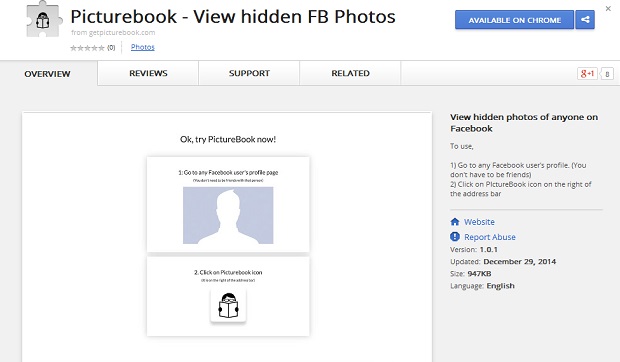
No, a quanto pare Picturebook promette più di quanto sia in grado di fare (e meno male). Potete fare la prova: chiedete ad un amico di taggarvi in una foto poco lusinghiera. A questo punto la foto, contenendo il tag che si riferisce a voi, comparirà sulla vostra Timeline con tanto di notifica. Ora decidete di nascondere questa foto dalla vostra Timeline.
Questa manovra non serve per rimuovere o bloccare la foto in nessun modo, serve solo ad impedire alle altre persone di visualizzare la foto all'interno della vostra Timeline. Se infatti l'utente che vi ha taggato in quella foto poco lusinghiera ha impostato la privacy della foto su Pubblico, ecco che chiunque può trovare quella foto, semplicemente non compare più sulla vostra Timeline.
Infatti gli altri utenti saranno ancora in grado di visualizzare la foto in questione andando sulla Timeline del vostro amico o semplicemente cercandola. Ecco allora a cosa serve l'estensione Picturebook per Chrome: sfrutta questa scappatoia, si limita a trovare le foto in cui siamo stati taggati, indipendentemente dal fatto che le abbiamo nascoste o meno. In pratica Picturebook rende solamente più facile trovare quello che potrebbe essere trovato comunque.
Non che Facebook faccia mistero di questa scappatoia: il social network ogni volta che nascondete una foto dalla Timeline vi ricorda che la foto è comunque ancora visibile nel News Feed degli altri e tramite la Search. Il modo per evitare ciò e quindi bloccare anche Picturebook è semplice: bisogna rimuovere il nostro tag dalla foto. Andate sulla foto che avete rimosso, selezionate Hidden from timeline (Nascosta dalla Timeline) dal menu a discesa che compare sotto la data della foto. Da qui selezionate Report/remove tag dalla finestra popup che si apre e quindi cliccate Remove tag. Questo rimuove il tag, cosa che impedisce alla foto di apparire sulla Timeline o in una ricerca fatta tramite Picturebook. Tuttavia la foto compare ancora altrove su Facebook, in questo caso solo la persona che l'ha pubblicata può rimuoverla definitivamente. Comunque sia, potrebbe essere arrivata l'ora di rivedere le impostazioni della privacy anche degli album fotografici, andate a controllarle per sicurezza.
Via | Mashable
Foto | Screenshot dal Chrome Web Store